Как пронумеровать страницы в курсовой работе: примеры
- 14 октября
Рубрика:
Курсовая работа
содержание
Подумаешь – пронумеровать страницы в курсовой работе! Но сколько хлопот доставляет студенту эта задача! Сколько, порой, времени уходит на то, чтобы вспомнить, а может быть, и узнать
- как правильно нумеровать курсовую работу?
- как сделать нумерацию страниц в ворде (Microsoft Word)?
- как в курсовой проставить нумерацию со 2, а то и с 3 страницы?
Справиться с этой задачей самостоятельно сложно. Если вы не желаете заниматься нумерацией страниц курсовой работы – доверьте это дело нашим экспертам.
Нумерация страниц в курсовой работе по ГОСТу
Страницы в курсовой работе нумеруются согласно ГОСТ 7.32 – 2017 «Отчет о научно-исследовательской работе. Структура и правили оформления», но методические рекомендации ВУЗа необходимо посмотреть все равно. Почему? Государственный стандарт регламентирует следующие требования к нумерации страниц (в том числе и для курсовой):
Почему? Государственный стандарт регламентирует следующие требования к нумерации страниц (в том числе и для курсовой):
- использовать арабские цифры,
- соблюдать сквозной принцип нумерации по всему тексту курсовой работы,
- поставить номер внизу, в центре страницы, без точки,
- включить в общую нумерацию страниц титульный лист, иллюстрации и таблицы, располагаемые на отдельных листах, но при этом номер страницы на титульном листе не указывать,
- считать одной страницей иллюстрации или таблицы, располагаемые на листе формата А3.
Требования ВУЗов иногда могут немного отличаться, например: не указывать номер страницы на листе с содержанием (то есть нумеруется курсовая работа даже не со второй страницы, а с третьей) и т. д.
Ответы на частые вопросы
Нумеруется ли титульный лист? Номер страницы не проставляется на титульном листе, но в общую нумерацию страница входит.
Содержание нумеруется или нет? В ГОСТе не прописано четкое требование о том, нумеруется “Содержание” или нет. Опирайтесь на требования методички вашего вуза.
Опирайтесь на требования методички вашего вуза.
Разделы курсовой, которые нумеруются? Содержание (если иное не прописано в методичке вуза), введение, основная часть работы, заключение, список использованных источников. ГОСТ допускает отсутствие нумерации страниц в “Приложениях”, если они содержат собственную нумерацию.
Как правильно нумеровать страницы в курсовой работе?
Офисная программа Microsoft Word упрощает эту задачу всем студентам. Чтобы пронумеровать страницы следуйте следующему алгоритму:
Учимся нумеровать страницы в Word (для начала – все, включая титульный лист):
- при открытом тексте курсовой работы открываем вкладку «Вставка»,
- в этом блоке находим ссылку «Номера страниц…» и кликаем,
- в открывшемся окне выбираем параметры нумерации страниц (помним, что согласно ГОСТам нам надо: внизу страницы, от центра).
Таким образом, пронумеровались все страницы в курсовой работе, в том числе и титульный лист, что является нарушением требования ГОСТа.
Как не нумеровать титульный лист в Ворде?
Чтобы исключить номер страницы с титульного листа, делаем следующее:
- в том же окне, которое у вас появилось при нумерации страниц всей курсовой, убираем маркер (галочку) со ссылки «Номер на первой странице». Таким образом, нумерация начнется с 1 страницы, но на титульнике сам номер не будет указан.
Если с вас требуют пронумеровать листы в курсовой с 3 страницы, то есть не проставлять номера на титульном листе и содержании, то следовать можно такому алгоритму:
- Поставить курсор в самом конце 2 страницы (именно после этого места в тексте мы хотим начать нумерацию).
- В разделе «Вставка» в ссылке «Разрыв» поставить маркер на строку «Новый раздел – со следующей страницы».
- Поставить курсор в любое место текста после разрыва и выбрать из раздела «Вид» ссылку «Колонтитулы».
- После появления панели инструментов сначала кликнуть по кнопке «Верхний/нижний колонтитул», а потом — «Как в предыдущем».

- Панель инструментов «Колонтитулы» не закрывать.
- Выбрать в разделе «Вставка» ссылку «Номера страниц», нажать кнопку «Формат» и напечатать номер страницы, с которой начнем нумерацию (цифра 3).
Если следовать данному алгоритму, то можно пронумеровать страницы в курсовой работе с любого номера. Это пригодится в случае, когда, например, содержание не включается в нумерацию, а состоит не из 1 страницы, а из 2.
Нумерация страниц – очень ответственный этап оформления курсовой работы. Следуйте рекомендациям методички и ГОСТа, тогда удастся избежать лишних вопросов со стороны преподавателя.
Подпишитесь на нас в ВК.
Публикуем полезные лайфхаки для учёбы
Инга 2019-03-31 07:15:00
Спасибо за материал. долго искала материал по нумерации страниц в курсовой
как сделать правильно и по ГОСТ
Дата: май 16, 2022 13:05
Просмотров: 337
Как пронумеровать страницы в курсовой
Получить высокую отметку за курсовую мечтают все студенты. Вот только иногда они забывают, что оценка зависит не только от содержания, но и оформления, за которое порой снимают еще больше баллов. Давайте посмотрим, как правильно оформить нумерацию в курсовой.
Вот только иногда они забывают, что оценка зависит не только от содержания, но и оформления, за которое порой снимают еще больше баллов. Давайте посмотрим, как правильно оформить нумерацию в курсовой.
Нумерация страниц курсовой по правилам
На каждой кафедре есть методички, в которых указанно, как правильно нумеровать страницы, а также изучите стандарты ГОСТ 7.32-2017 «Отчёт о научно-исследовательской работе». Подсказать, как правильно ведется нумерация страниц могут преподаватели, а также старшекурсники, которые не раз выполняли подобную работу.
Помните, что:
- Применять нужно только арабские цифры;
- Учитывать нужно каждую страница, кроме приложений.
Откуда начинать нумерацию в курсовой?
Нумерация курсовой начинается с титульного листа, но циферка на нем не проставляется. Вы можете видеть пример в книгах, где предисловие начинается со страницы 3, это значит, что считался и титульный лист.
Нужно ли нумеровать содержание курсовой?
Обычно циферка проставляется, но данный вопрос лучше уточнить у преподавателя. Требования к оформлению работ в каждом учебном заведении могут отличаться.
Требования к оформлению работ в каждом учебном заведении могут отличаться.
Где ставить нумерацию в курсовой
Стандартным считается нумерация посредине лита, но иногда могут требовать проставлять циферку в любой другой части. Опять же, все требования вам объяснят на кафедре.
Нумерация страниц курсовой Microsoft Word
Начиная с 10 версии ворда, функция нумерация страницы очень простая:
- Зайдите на вкладку «Вставка».
- Выберите необходимое положение вверх или низ.
- Выберите расположение на странице: по центру, справа или слева.
- Для титульного листа на вкладке «Конструктор» выбираем «Особый колонтитул для титульного листа».
- Если титульник не в данном документе, а идет отдельно, выбираем в пункте «Формат номеров страниц» цифру, с которой нужно начать нумерацию.
Как убрать нумерацию в приложении курсовой
Чтобы не заморачиваться с этим пунктом, проще делать приложение отдельным документом. Но это не очень удобно: файл может затеряться или не записаться и пр. Поэтому после перед первой страницей приложения заходите на вкладку «Вставка», выбрать пункт «Страницы» и нажать «Разрыв страницы».
Но это не очень удобно: файл может затеряться или не записаться и пр. Поэтому после перед первой страницей приложения заходите на вкладку «Вставка», выбрать пункт «Страницы» и нажать «Разрыв страницы».
После чего выделите номер нужной страницы и с помощью коструктора колонтитулов уберите галочку «Как в предыдущем разделе».
Как нумеруют разные части курсовой
Многие объекты курсовой типа таблиц, рисунков, графиков и диаграмм нужно нумеровать. Для этого используют арабские цифры. Нумерация при этом либо сквозная или по всему тексту работ от первого к последнему, так и по разделам (например, 1.1., 1.2 – в главе 1 и 2.1, 2.2 – во второй главе). Как нужно именно в вашей работе, уточните у преподавателя.
Штраф за превышение объема курсовой работы | Arts Sciences
Краткое задание будет включать четкие инструкции по подсчету слов, включению сносок, диаграмм, изображений, таблиц, рисунков, библиографий и т. д., и ожидается, что вы будете соблюдать требования для каждой оценки.
При написании эссе необходимо уточнить правила количества слов и стиля ссылок у лектора, который задал задание, так как для каждой кафедры/предмета существуют свои правила и рекомендации. Обычно вы можете найти эту информацию на странице курса Moodle.
Например, на факультете гуманитарных и гуманитарных наук общепринято, что сноски включаются в количество слов, а библиография – нет. Некоторые научные отделы указывают необходимую им длину с точки зрения страниц (а также могут указывать шрифт и поля), а не слов, потому что уравнения, графики и т. д. трудно сосчитать.
Объем курсовой работы по модулю с кодировкой BASC будет указан в количестве слов или количестве страниц. Оцениваемая работа не должна превышать установленной продолжительности. Для представленной курсовой работы, для которой указана максимальная длина, будут применяться следующие процедуры:
- За письменные задания, которые превышают указанную максимальную длину менее чем на 10%, оценка будет снижена на пять процентных пунктов (т.
 е. 5 баллов), но штрафная оценка не будет снижена ниже проходного балла: оценки уже на уровне или ниже проходной балл не снижается. Например, если вы проходите модуль между уровнями 4 и 6, и ваш лимит слов составляет 2000 слов, и вы пишете от 2001 до 2199 слов, вы потеряете 5 баллов, поэтому оценка 71% будет снижена до 66%, т.е. 43% будет снижено до 40%, но оценка 39% не уменьшится. Если вы проходите модуль уровня 7 и отправляете работу объемом от 2001 до 2199 слов на оценку из 2000 слов, вы теряете 5 баллов, поэтому оценка в 71 % будет снижена до 66 %, а оценка в 53 % будет снижена. до 50%, но отметка в 49% не будет снижена.
е. 5 баллов), но штрафная оценка не будет снижена ниже проходного балла: оценки уже на уровне или ниже проходной балл не снижается. Например, если вы проходите модуль между уровнями 4 и 6, и ваш лимит слов составляет 2000 слов, и вы пишете от 2001 до 2199 слов, вы потеряете 5 баллов, поэтому оценка 71% будет снижена до 66%, т.е. 43% будет снижено до 40%, но оценка 39% не уменьшится. Если вы проходите модуль уровня 7 и отправляете работу объемом от 2001 до 2199 слов на оценку из 2000 слов, вы теряете 5 баллов, поэтому оценка в 71 % будет снижена до 66 %, а оценка в 53 % будет снижена. до 50%, но отметка в 49% не будет снижена. - За работу, превышающую указанную максимальную длину на 10 % или более, оценка будет снижена на десять процентных пунктов (т. е. 10 баллов), но штрафная оценка не будет снижена ниже проходного балла: оценки уже на уровне или ниже проходного балла оценка не будет снижена. Например, если вы проходите модуль между уровнями 4 и 6, и ваш лимит слов составляет 2000 слов, и вы отправляете работу, которая превышает 2200 слов, вы потеряете 10 баллов, поэтому оценка 71% будет снижена до 61%, т.
 е. 43% будет снижено до 40%, но оценка 39% не уменьшится. Если вы проходите модуль уровня 7 и отправляете работу, объем которой превышает 2200 слов, на оценку из 2000 слов, вы теряете 10 баллов, поэтому оценка 71 % будет снижена до 61 %, а оценка 53 % — до 50%, но оценка в 49% не будет снижена.
е. 43% будет снижено до 40%, но оценка 39% не уменьшится. Если вы проходите модуль уровня 7 и отправляете работу, объем которой превышает 2200 слов, на оценку из 2000 слов, вы теряете 10 баллов, поэтому оценка 71 % будет снижена до 61 %, а оценка 53 % — до 50%, но оценка в 49% не будет снижена. - Если максимальное количество слов превышено на небольшое количество, что, вероятно, находится в пределах погрешности количества конфликтующих слов, генерируемых другим программным обеспечением, экзаменационная комиссия BASc примет академическое решение при определении того, было ли превышено ограничение на количество слов. Во всех таких случаях Департамент будет проводить независимый подсчет и ни в коем случае не будет действовать по своему усмотрению, если подсчет превышает максимальное значение, установленное для задания, более чем на 2%. Работа, преднамеренно представленная с превышением длины, будет подлежать штрафам за превышение длины, описанным выше.
- В случае, если курсовая работа сдана с опозданием, а также превышает объем, применяется большее из двух наказаний.

Пожалуйста, обратите внимание: в UCL больше не действует политика UCL в отношении подачи документов чрезмерной длины, поэтому вышеуказанные штрафы относятся к модулям с кодировкой BASC и модулям, преподаваемым факультетами (включая Школу славяноведения и восточноевропейских исследований (SSEES) в рамках только факультеты гуманитарных и гуманитарных наук, а также социальных и исторических наук. Вы обязаны согласовать с каждым из ваших учебных отделов штрафы за превышение продолжительности для каждого из других модулей, которые вы изучаете.
Обратите внимание, что автоматические штрафы за эссе недостаточной длины отсутствуют при условии наличия достаточного подходящего содержания.
Дополнительная информация:
- Учебное пособие, глава 4, раздел 3: Оценка модулей
Как добавить номера страниц в Microsoft Word
3-минутное чтение
14 июня 2016 г.

Добавление номеров страниц в документ Microsoft Word является фундаментальным элементом форматирования. Это особенно важно для более длинной работы, такой как диссертация, поскольку предотвращает смешение страниц и помогает читателю ориентироваться в документе.
Однако многие люди не осознают, что Microsoft Word предлагает настраиваемые параметры форматирования номеров страниц, что позволяет применять разные стили к разным частям документа.
В сегодняшней статье мы расскажем, как можно использовать номера страниц, чтобы ваша работа выглядела аккуратно и профессионально.
Добавление номеров страниц в документ
Основной процесс добавления номеров страниц в документ прост. Все, что вам нужно сделать, это:
- Перейдите на вкладку «Вставка» и нажмите «Номер страницы» в разделе «Верхний и нижний колонтитулы»
- В раскрывающемся меню выберите, где должны отображаться номера страниц (верхний, нижний колонтитулы или поля)
- Наконец, выберите выравнивание для номеров страниц (слева, справа или по центру)
Это добавит номера страниц всему документу, упрощая навигацию между разделами.
Форматирование номеров страниц
Стиль номеров страниц по умолчанию в Microsoft Word можно настроить с помощью параметра «Форматировать номера страниц» в раскрывающемся меню. Всплывающее меню, которое появляется, когда вы нажимаете на него, дает вам две основные опции:
- Числовой формат
Позволяет управлять стилем нумерации, применяемым в документе. По умолчанию используются арабские цифры, но при желании вы можете использовать буквы или римские цифры.
Находите это полезным?
Подпишитесь на нашу рассылку и получайте советы по написанию от наших редакторов прямо на свой почтовый ящик.
Ваш электронный адрес Спасибо за подписку на рассылку новостей!
Вы также можете добавить номер главы к нумерации страниц, выбрав «Включить номер главы», но это работает, только если вы применили в документе соответствующие стили «Заголовок».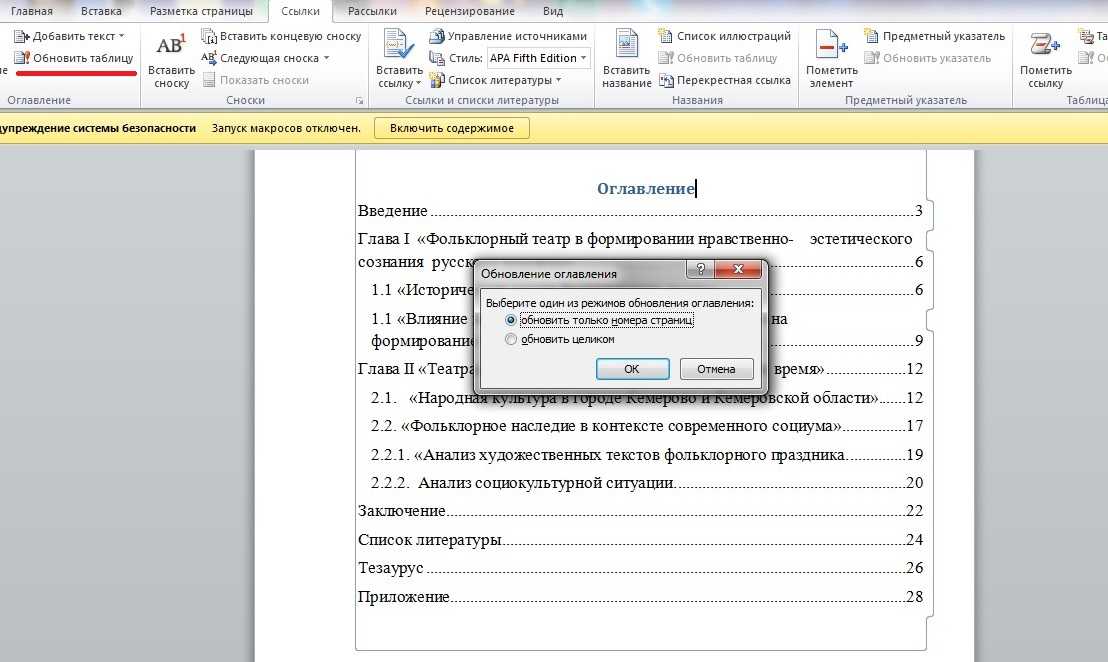
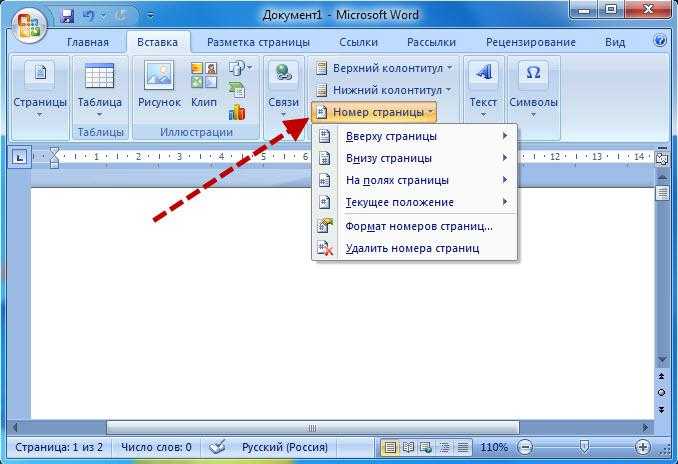
 е. 5 баллов), но штрафная оценка не будет снижена ниже проходного балла: оценки уже на уровне или ниже проходной балл не снижается. Например, если вы проходите модуль между уровнями 4 и 6, и ваш лимит слов составляет 2000 слов, и вы пишете от 2001 до 2199 слов, вы потеряете 5 баллов, поэтому оценка 71% будет снижена до 66%, т.е. 43% будет снижено до 40%, но оценка 39% не уменьшится. Если вы проходите модуль уровня 7 и отправляете работу объемом от 2001 до 2199 слов на оценку из 2000 слов, вы теряете 5 баллов, поэтому оценка в 71 % будет снижена до 66 %, а оценка в 53 % будет снижена. до 50%, но отметка в 49% не будет снижена.
е. 5 баллов), но штрафная оценка не будет снижена ниже проходного балла: оценки уже на уровне или ниже проходной балл не снижается. Например, если вы проходите модуль между уровнями 4 и 6, и ваш лимит слов составляет 2000 слов, и вы пишете от 2001 до 2199 слов, вы потеряете 5 баллов, поэтому оценка 71% будет снижена до 66%, т.е. 43% будет снижено до 40%, но оценка 39% не уменьшится. Если вы проходите модуль уровня 7 и отправляете работу объемом от 2001 до 2199 слов на оценку из 2000 слов, вы теряете 5 баллов, поэтому оценка в 71 % будет снижена до 66 %, а оценка в 53 % будет снижена. до 50%, но отметка в 49% не будет снижена.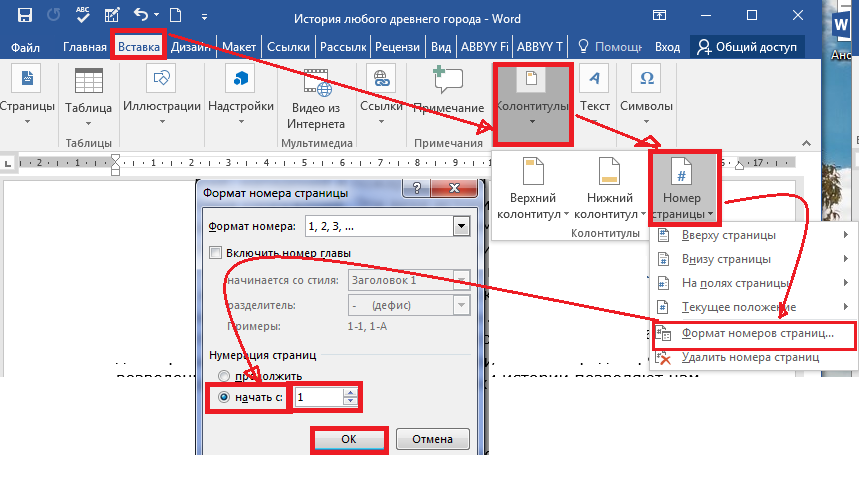 е. 43% будет снижено до 40%, но оценка 39% не уменьшится. Если вы проходите модуль уровня 7 и отправляете работу, объем которой превышает 2200 слов, на оценку из 2000 слов, вы теряете 10 баллов, поэтому оценка 71 % будет снижена до 61 %, а оценка 53 % — до 50%, но оценка в 49% не будет снижена.
е. 43% будет снижено до 40%, но оценка 39% не уменьшится. Если вы проходите модуль уровня 7 и отправляете работу, объем которой превышает 2200 слов, на оценку из 2000 слов, вы теряете 10 баллов, поэтому оценка 71 % будет снижена до 61 %, а оценка 53 % — до 50%, но оценка в 49% не будет снижена.
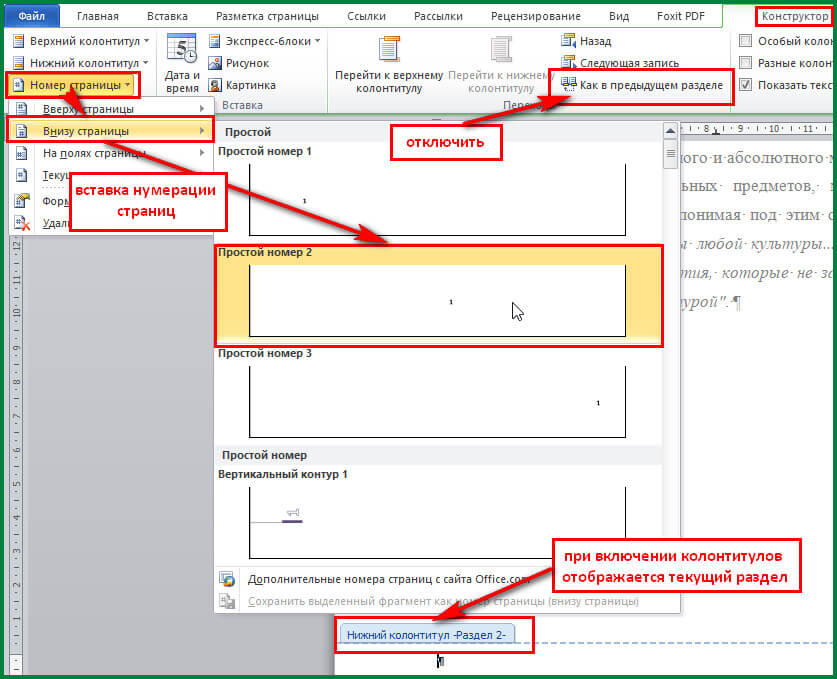
Ваш комментарий будет первым